Page 1
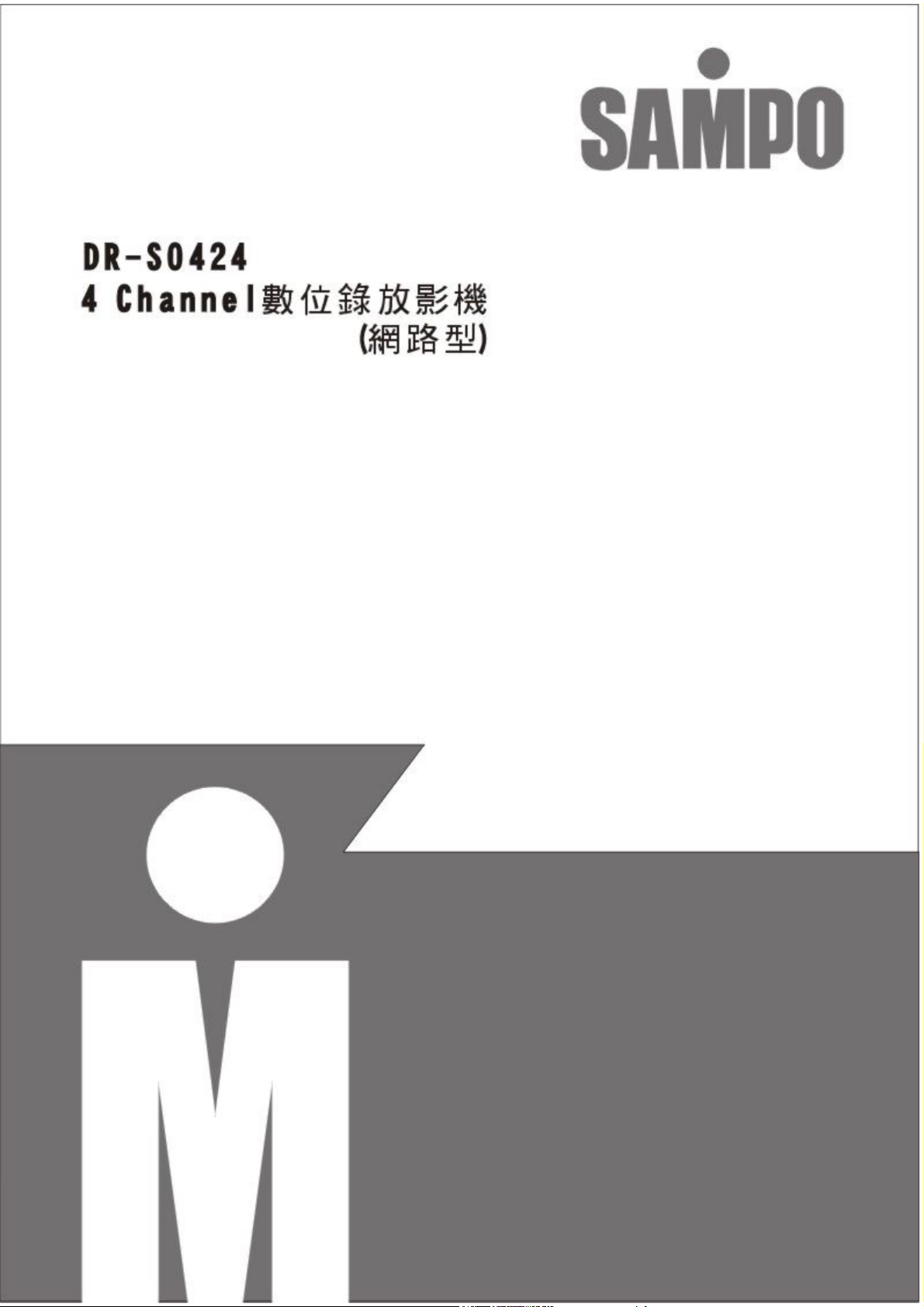
Page 2

目錄
壹、 說明 ------------------------------------------------------------------------------------------貳、 按鍵面板及後端接頭說明 ---------------------------------------------------------------參、 功能設定 -------------------------------------------------------------------------------------
肆、 操作程序 -------------------------------------------------------------------------------------
A. 系統設定說明 --------------------------------------------------------------------------B. 攝影機設定說明 -----------------------------------------------------------------------C. 錄影設定說明 --------------------------------------------------------------------------D. 排程錄影說明 --------------------------------------------------------------------------E. 事件管理 --------------------------------------------------------------------------------F. 硬碟管理設定說明 --------------------------------------------------------------------G. 系統初始值說明 -----------------------------------------------------------------------H. 離開 ---------------------------------------------------------------------------------------
1
2
4
4
5
6
7
7
7
8
9
9
伍、 規格 ------------------------------------------------------------------------------------------陸、 錄影時間表 ---------------------------------------------------------------------------------柒、 硬碟安裝程序 -------------------------------------------------------------------------------
1. 開機 ---------------------------------------------------------------------------------------
2. 錄影 ---------------------------------------------------------------------------------------
3. 回放 ---------------------------------------------------------------------------------------
4. 更換硬碟及 CF Card -------------------------------------------------------------------
5. 備份資料 ---------------------------------------------------------------------------------
6. 警報控制 ---------------------------------------------------------------------------------
7. 外部警報連接器 ------------------------------------------------------------------------
8. 網路功能 ---------------------------------------------------------------------------------
9
9
9
11
11
13
13
14
15
16
17
V1.03 2004/09/02
Page 3
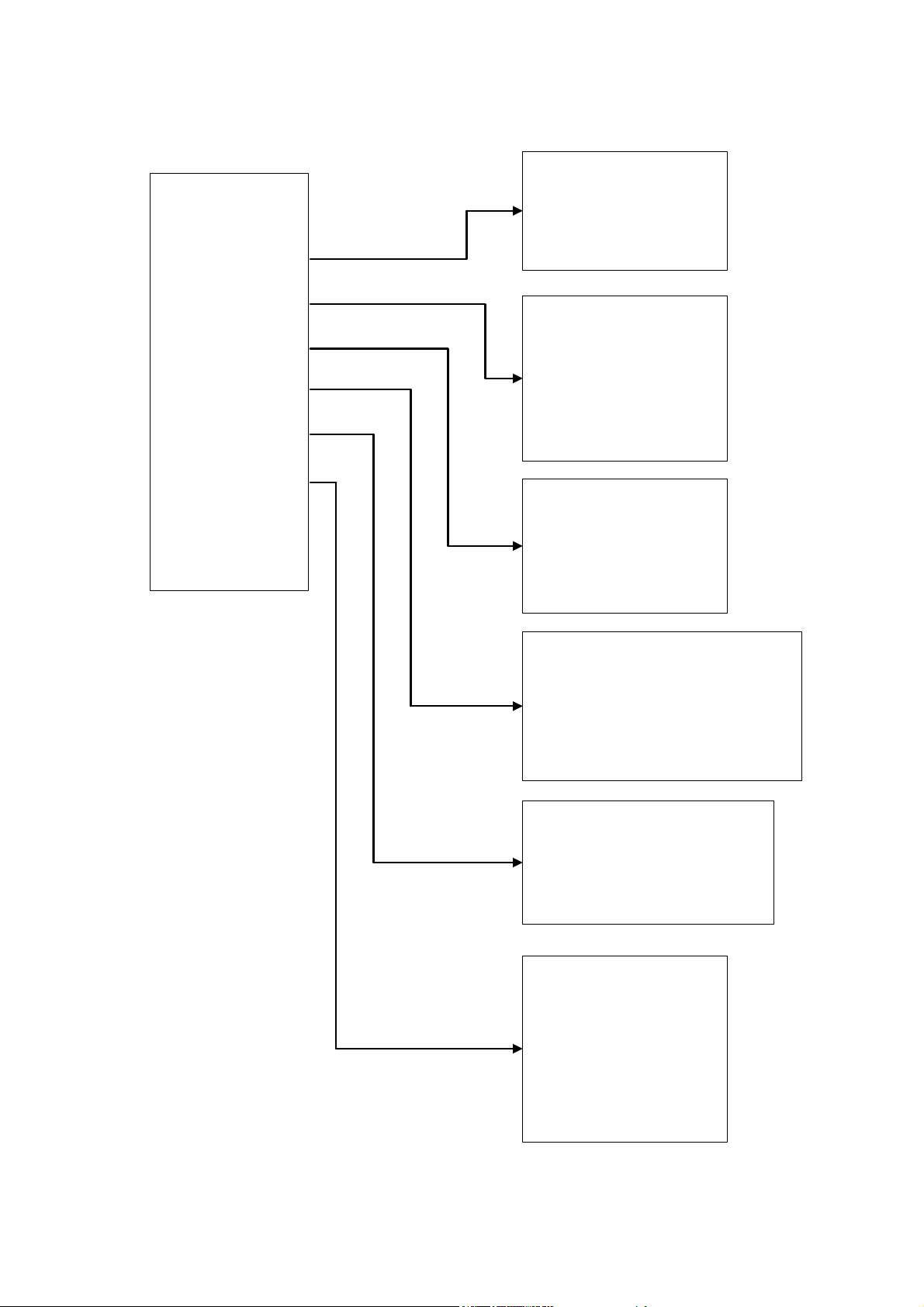
MENU 功能設定一覽表:
系 統 設 定
功能設定
系 統 設 定
攝 影 機 設 定
錄 影 設 定
排 程 錄 影
事 件 管 理
硬 碟 管 理 設 定
系 統 初 始 值
離 開
蜂鳴器警報時間 3 秒
斷訊警報 ON 開
硬碟密碼
系統時間設定
離開
攝 影 機 設 定
攝影機編號 CH1
錄影設定 ON 開
位移設定 ON 開
位移感度設定 5
亮度設定 標準值
對比設定 標準值
彩度設定 標準值
離開
錄 影 設 定
錄影模式 MUX
一般錄影速度 15P
警報錄影速度 15P
警報錄影時間 5 秒
錄影品質設定 高
位移事件管理 關
離開
排 程 錄 影
ˇ
O O O O O O O O O O O O O O O O O -
: : : : : :
0 3 6 9 12 15 18 21 24
PRESS [UP,DOWN] TO SELECT
PRESS [ENTER] TO SET, [MENU] TO EXIT
事 件 管 理
MASTER HARD DRIVE
> 01 2003/AUG/25 12:13:16 REC
02 2003/AUG/25 11:14:21 PWR
03 2003/AUG/25 11:14:00 MOT CH3
04 2003/AUG/25 09:35:24 ALM CH1
硬 碟 管 理 設 定
硬碟覆寫模式 NO 關
剩餘量警報 10%
主硬碟容量 239GB
主硬碟剩餘量 209GB 88%
清除主硬碟
副硬碟容量 N/A
副硬碟剩餘量 N/A
清除副硬碟
離開
Page 4
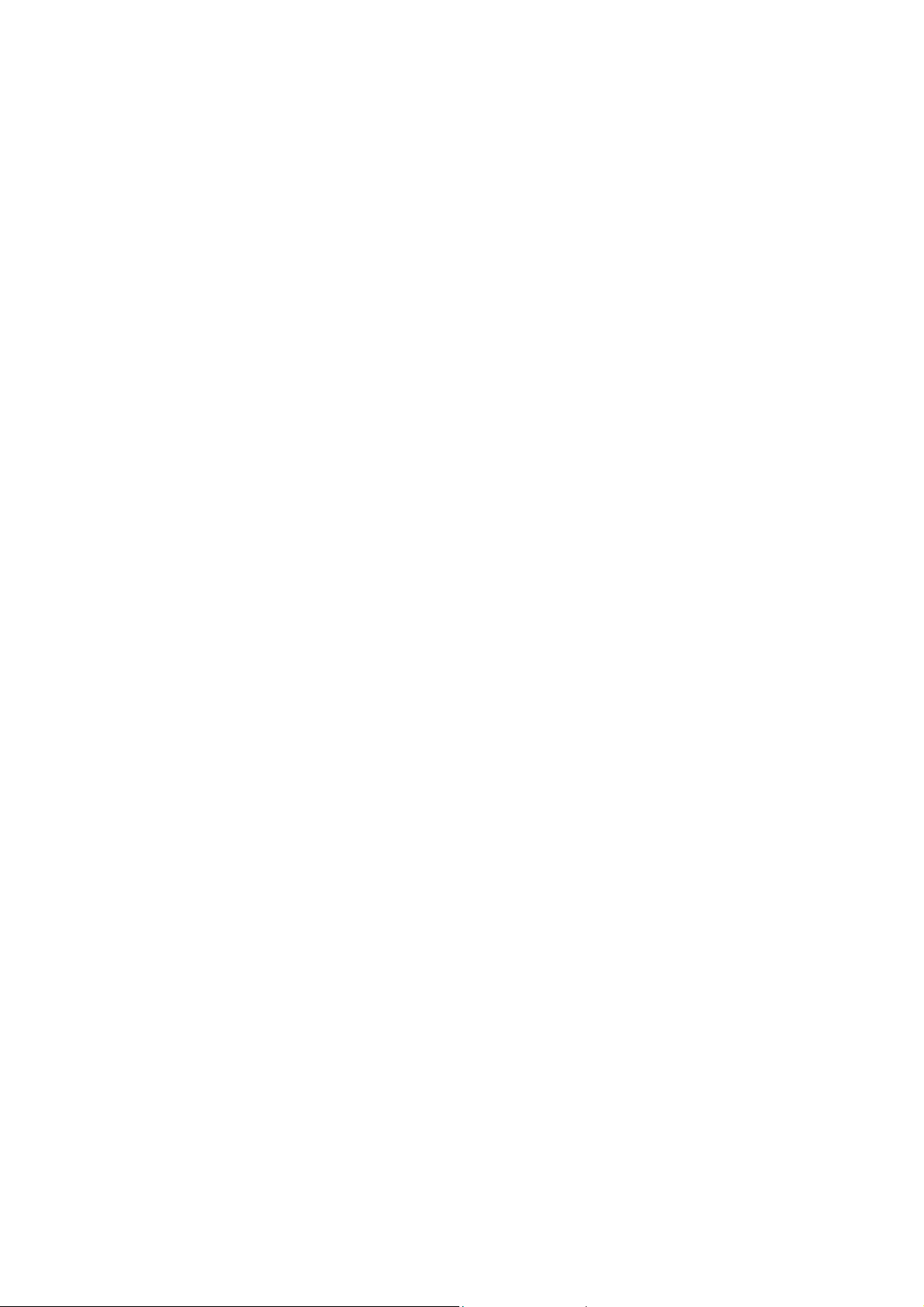
壹、說明
此四路數位影像錄影機(DVR),可以分別
尚有:
以數位訊號儲存於硬碟,改善傳統錄影帶無法長時間錄影及保存等缺點。
非 PC / 不需要作業系統(OS),採用穩定的單晶片系統。
以 M-JPEG 壓縮格式作數位化處理。
內建壓縮處理器,提供 4 路影像輸入,並以即時影像 720×480(NTSC),720×576 (PAL)
(real time)顯示,同時以 640×224(NTSC),640×272 (PAL)的解析度錄下 4 路攝影機。
也可選擇特定攝影機不錄影。
在正常錄影或警報錄影時、具有多種錄影速度選擇,最高每秒 30/25 ( NTSC/PAL )圖
場。
4 路影像輸入,可個別設定亮度,對比,彩度。
系統最多可接 2 個硬碟,從 40GB 到 250GB 硬碟皆可配置。
4 組外部警報(external alarm)輸入,當警報發生時所對應攝影機會顯示 ALM 字元。
四種錄影品質( 最高 / 高 / 中 / 低 )設定。
手動 / 警報 / 排程 錄影模式。
具有位移偵測功能,使用者可以自行設定靈敏度。
具有輸入時間尋找播放及事件尋找播放功能。
監看操作及錄影、錄影回放
,除此以外其它特性
具有逆向一種×6 及順向三種快速(×2,×4,×6)播放功能。
具有順向格放(field by field)播放功能。
中文化目錄設定所有功能,操作簡單容易。
影像訊號中斷自動偵測功能,提供斷訊警報。
硬碟空間不足時自動覆蓋或警報訊息提示。
錄影時顯示硬碟總容量及剩餘率。
具有硬碟清除時密碼保護功能。
如在錄影時斷電、再復電後會自動回復錄影狀態。
具有按鍵鎖定功能,確保安全性無虞。
提供二個 Monitor out 輸出。
網路功能選配。
CF Card 備份。
可設定外部警報和位移偵測時,透過網路送出 E-mail。
1
Page 5
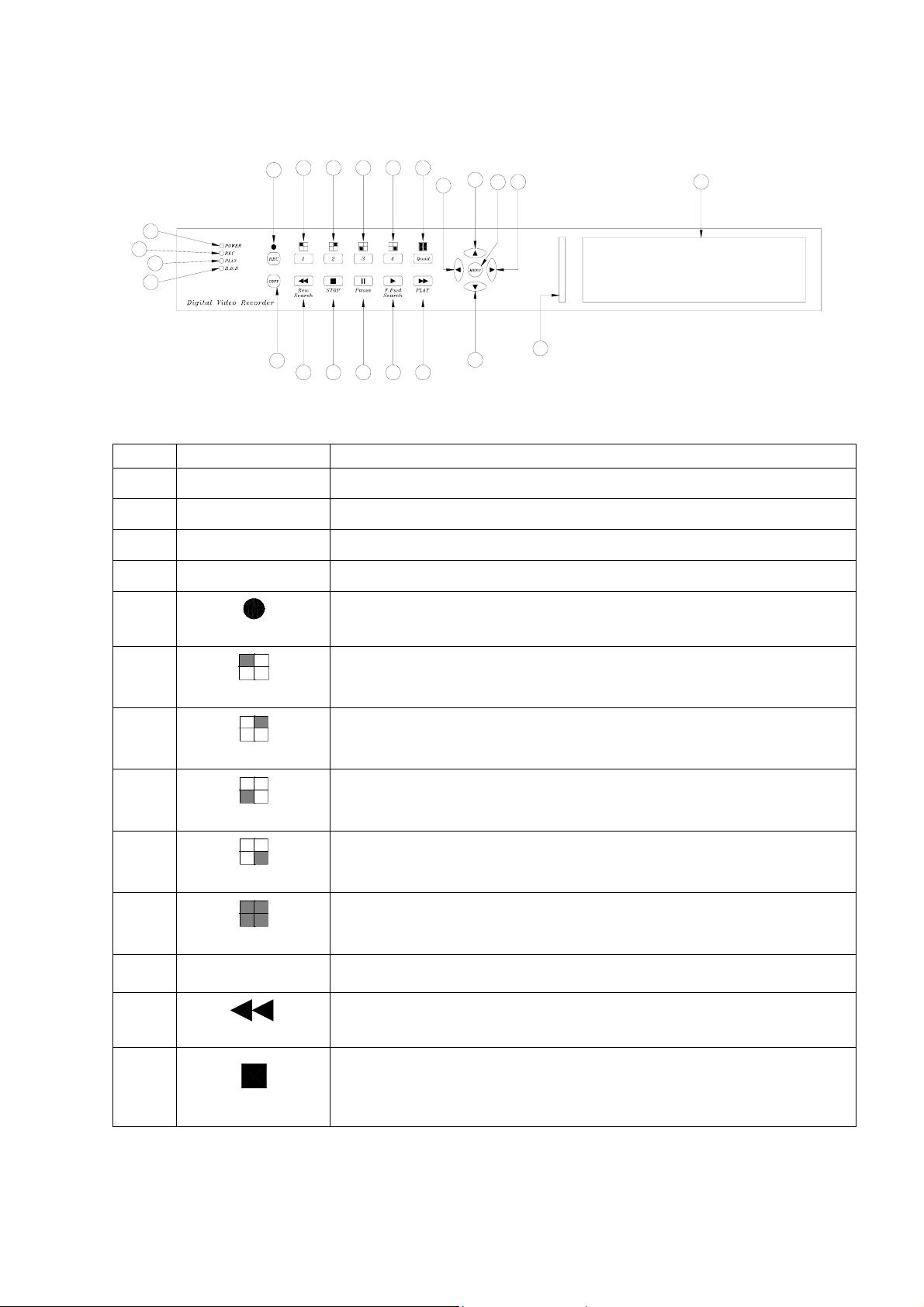
貳、按鍵面板及後端接頭說明
678910
5
1
2
3
4
17
21
20
19
23
11
12 13
15 16
14
一. 面板說明
編號 名稱 功能說明
1
2
3
4
5
POWER
REC
PLAY
H.D.D
電源指示燈,燈亮表示有電源輸入
錄影指示燈,燈亮表示正在錄影
放影指示燈,燈亮表示正在放影
硬碟指示燈,燈亮表示硬碟正在作錄影或放影。
(錄影鍵) 按下後左方的錄影指示燈亮表示開始錄影。
REC
6
7
8
1
2
3
按此鍵螢幕顯示 CH1 的全畫面
在需密碼輸入的畫面中按此鍵代表數字鍵 “ 1 “
按此鍵螢幕顯示 CH2 的全畫面
在需密碼輸入的畫面中按此鍵代表數字鍵 “ 2 “
按此鍵螢幕顯示 CH3 的全畫面
在需密碼輸入的畫面中按此鍵代表數字鍵 “ 3 “
18
按鍵面板
22
9
10
11
12
13
4
Quad
COPY
Rew Search
STOP
按此鍵螢幕顯示 CH4 的全畫面
在需密碼輸入的畫面中按此鍵代表數字鍵 “ 4 “
按此鍵螢幕顯示四分割畫面
CF Card 備份按鍵。
(逆轉放影快速鍵) 逆轉快速放影速度為 X6 倍數錄影。
(停止鍵) 按下停止迴放或錄影,並回到監看的畫面。
2
Page 6
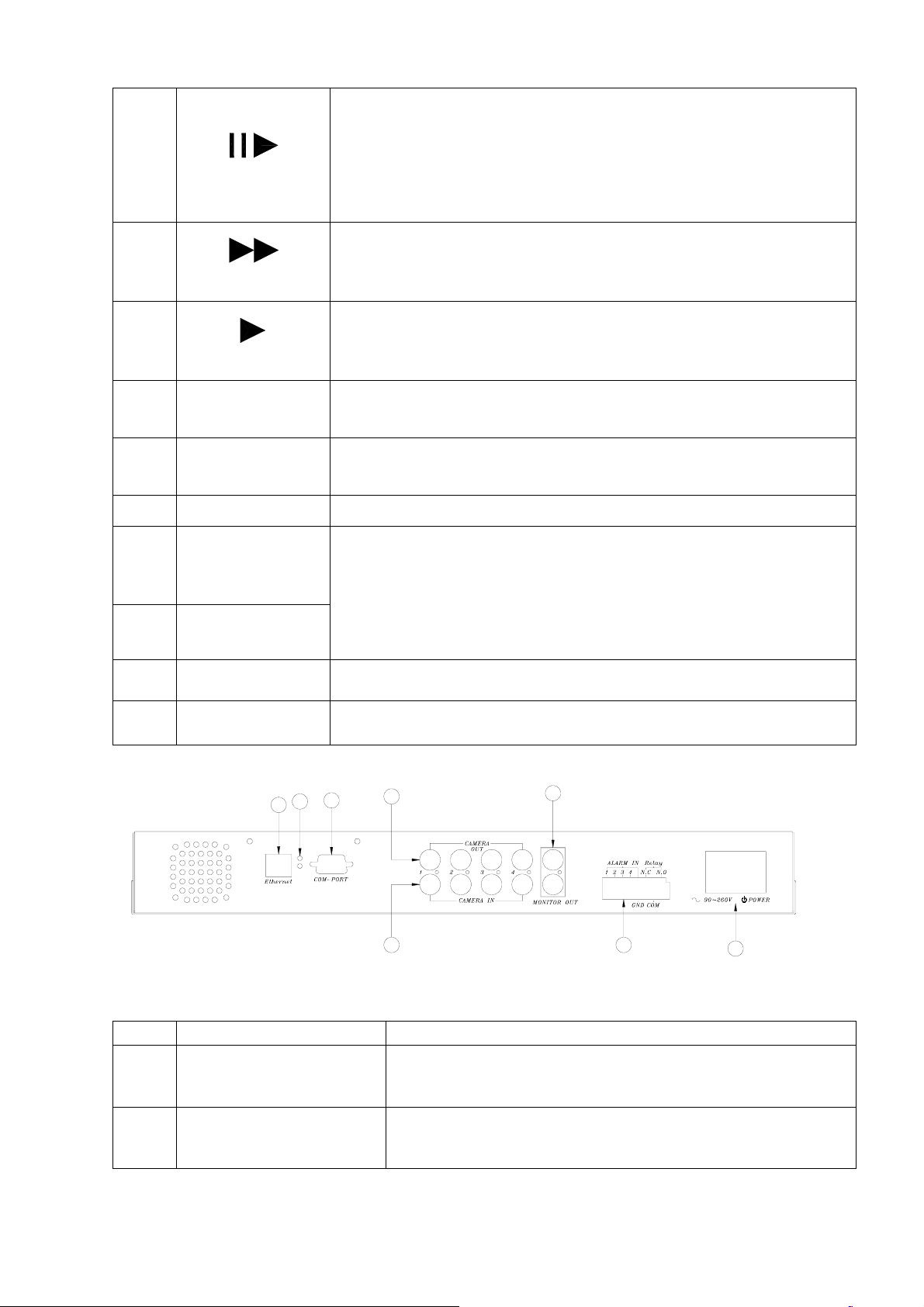
14
Pause
(順向放影暫停鍵) 於順向放影時,每按一次使之暫停於某一圖
像,再按一次則跳到下一個圖像。
在錄影及監看模式下,PAU SE 連按五下的時候,畫面右上方會出
現 L 符號,此時代表按鍵已經鎖定,除了 REC 可以動作外其他按
鍵均會被鎖定住,欲解除按鍵鎖定時請再連按PAU SE 五次。
15
F.Fwd Search
16
PLAY
17
18
▲
▼
19 MENU
20
21
22
◄
►
CF Card
X6 等倍數錄影。
(放影鍵) 進入迴放畫面的時間選單或順向正常速度放影。
(選擇鍵) 在功能選單的選項中,向上或向左移動。在即時影像沒
有錄影時,按此鍵可以調整上方時間日期 OSD 的位置。
(選擇鍵) 在功能選單的選項中, 向下或向右移動。在即時影像沒
有錄影時,按此鍵可以調整上方時間日期 OSD 的位置。
(目錄) 在即時監看模式下可進入或跳回功能選單的上一層頁次。
(Enter 進入) 在功能選單頁次中,按此鍵可直接進入該子項目設
定。在非功能選單頁次中,按此鍵可以在螢幕下方出現硬體容量訊
號,再按一次即可消除。
若已進入最下一層的目錄, 按此鍵可改變此一選項可選擇的不同
模式或數值(每按一下◄減少數值,每按一下►增加數值)。
CF Card 插槽
(順向放影快速鍵) 每按一次會改變速度,目前速度分為X2, X4,
23
HDD FRAME
硬碟框架
抽取式硬碟置入位置。
26
25
24
27
28 30
後端面板
二. 後端面板說明
編號 名稱 功能說明
24
Ethernet
乙太網路連接端
網路 RJ-45 連接端。
上方為網路電源顯示燈。
25 LED
下方為網路連線指示燈。
29
31
3
Page 7
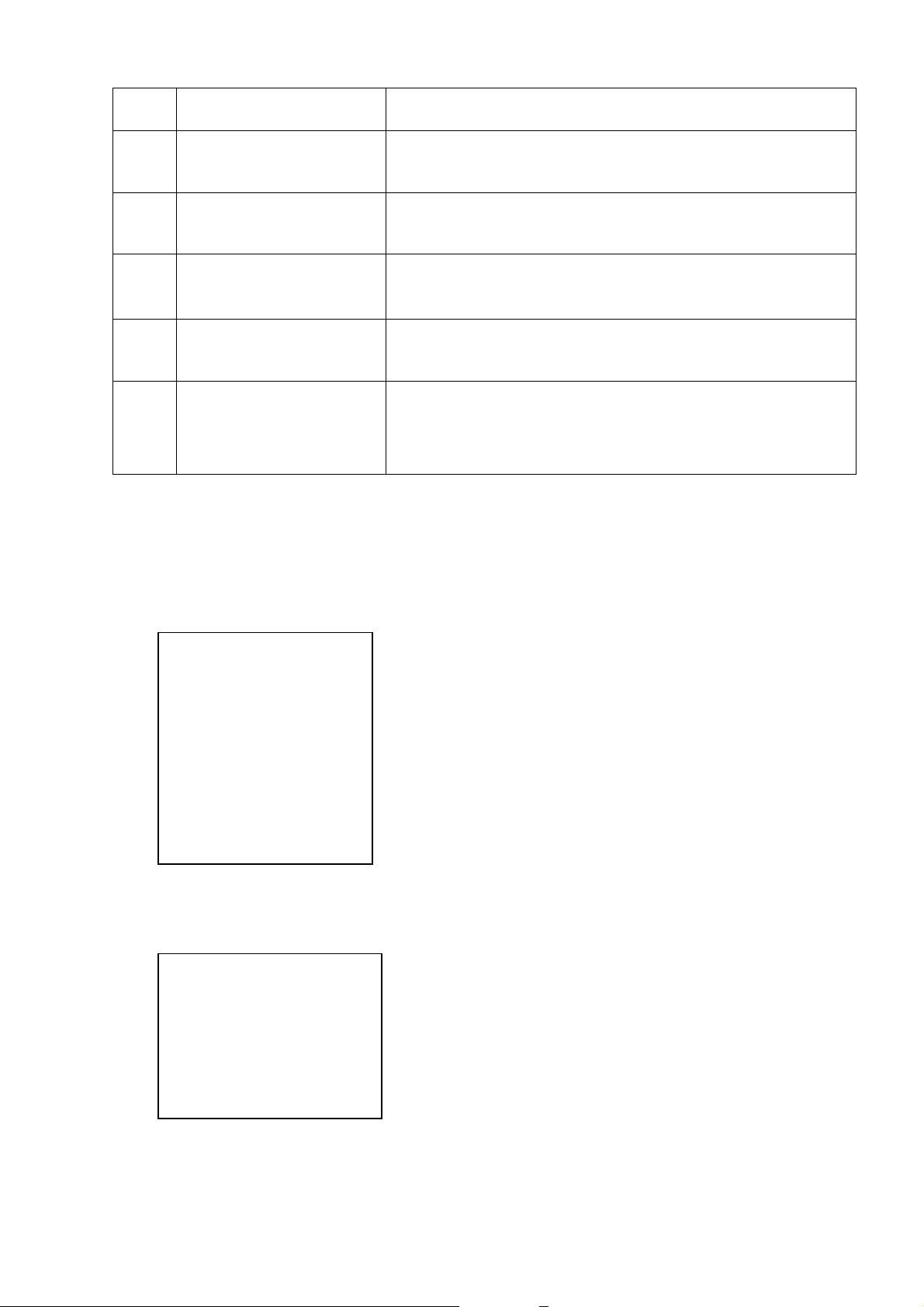
26 COM-PORT
提供 RS-485 介面,依客戶需求。
27
28
29
30
31
CAMERA OUT
視頻橋接輸出
CAMERA IN
視頻輸入
MONITOR OUT
視頻輸出
ALARM IN / Relay
警報輸入及輸出
電源插座 / 電源開關
參、功能設定
主目錄設定說明:
攝影機 1 至攝影機 4 影像橋接輸出端。
攝影機 1 至攝影機 4 影像輸入端。
複合影像(Composite)輸出,可直接連接到監視器。提供
二組 BNC 輸出。
8-Pin 端子台,4 路警報輸入及 1 組繼電器輸出。
電源輸入端,輸入電壓 AC90V~AC260V。
電源開關,切在 1 的位置前面的電源指示燈亮,有電源
輸入,切在 0 的位置電源指示燈熄滅,沒有電源輸入。
按下 “ MENU “ 鍵,進入至功能選單的目錄設定模式,如下所示。
[ 功 能 設 定 ]
> 系 統 設 定
攝 影 機 設 定
錄 影 設 定
排 程 錄 影
事 件 管 理
硬 碟 管 理 設 定
系 統 初 始 值
離 開
進入主目錄,指標 > 會固定在第一行 ”系統設定” 上。
利用 “ ▲ “ 鍵 或 “ ▼ “ 鍵 來選擇需要設定的項目,
指標 > 的位置會隨著被選到的項目而移動。
選到所要設定的項目後,按下 “◄” 或 “►” 鍵即可進入
該項目設定。
在設定模式內不論設定到任一功能均可按下 “ MENU
“ 鍵,以離開設定模式回到上一層畫面。在離開設定模
式的同時,已被設定過的功能將被儲存起來。
A. 系統設定說明:
在 “系統設定“ 項目按下 “◄
[ 系 統 設 定 ]
> 蜂鳴器警報時間 3秒
斷訊警報 ON 開
硬碟密碼
系統時間設定
離開
” 或 “►” 鍵,進入系統設定,如下所示。
利用 “▲” 或 “▼” 來選擇需要設定的項目,指標 >
的位的位置會隨著被選到的項目而移動。
選到所要設定的項目後,按下 “◄
入該項目設定。若已進入最下一層的目錄,按 “◄” 或
“►” 可選擇的不同模式或數值。
” 或 “►” 鍵即可進
各個項目的功能說明及設定如下:
1 蜂鳴器警報時間:1-30 秒可選擇,預設為 3 秒。
4
Page 8

2 斷訊警報:ON 開或 OFF 關可選擇,影像斷訊警報的設定,預設為 ON 開。
3 硬碟密碼:會要求設定四位數,再利用 “
, , , ,“ 鍵分別代表
1,2,3,4 來輸入,預設值是 1111。
進入硬碟密碼後會出現下列訊息:
請輸入舊密碼 : 1 1 1 1
請輸入新密碼 : * * * *
密碼確認 : * * * *
依上面方法輸入密碼後, 若密碼已被成功修改會出現 “ PASSWORD
CHANGE! ”字樣, 若不正確, 則出現 “ PASSWORD NOT CHANGE! “ 字樣。
4 系統時間設定:表示順序為 “年-月-日 時/分/秒”,如 “ 2004/07/08 15:54:59 “,
進入後如下所示:
系 統 時 間 設 定
2004/07/08 15:54:59
∧
PRESS [UP,DOWN] TO SELECT
PRESS [ENTER] TO SET,[MENU] TO EXIT
利用 “◄” 或 “►” 來選擇需要設定的項目,指標 ∧ 符號的位置會隨著被選到
的項目而移動。選到所要設定的項目後,按下 “▲“ 或 ”▼“ 鍵即可增加或減少
此一選項的數值。
設定完成後,按下 “MENU” 鍵,回到上一層畫面。
5 離開:按下 “◄” 或 “►” 鍵,離開系統設定,回到上一層畫面。
B. 攝影機設定說明:
在 ”攝影機設定” 項目按下 “◄” 或 “►” 鍵,進入攝影機設定子項,如下所示。
[ 攝 影 機 設 定 ]
> 攝影機編號 CH1
錄影設定 ON 開
位移設定 ON 開
位移感度設定 5
亮度設定 標準值
對比設定 標準值
彩度設定 標準值
離開
利用 “▲“ 或 “▼“ 鍵來選擇需要設定的項目,指標 >
的位置會隨著被選到的項目而移動。
選到所要設定的項目後,按下 “◄
” 或 “►” 鍵即可進入
該項目設定。若已進入最下一層的目錄,按 “◄” 或 “►”
可選擇的不同模式或數值。
各個項目的功能說明及設定如下:
1 攝影機編號:CH1/CH2/CH3/CH4 可選擇,選擇要設定的攝影機,預設為第 1 路。
2 錄影設定:ON 開或 OFF 關可選擇,錄影開關的設定,預設為 ON 開。
5
Page 9

3 位移設定:ON 開或 OFF 關可選擇,位移偵測開關的設定,預設為 OFF 關,位
移偵測只有在錄影設定設為開時才會有動作。
4 位移感度設定:1-10 可選擇,可改變位移偵測的靈敏度,1 代表靈敏度最低,10
代表靈敏度最高,預設值為 5。
5 亮度設定:1-10 可選擇,可改變影像亮度,預設值為 5(標準值)。
6 對比設定:1-10 可選擇,可改變影像對比,預設值為 5(標準值)。
7 彩度設定:1-10 可選擇,可改變影像彩度,預設值為 5(標準值)。
8 離開:按下 “◄” 或 “►” 鍵,離開攝影機設定,回到上一層畫面。
C. 錄影設定說明:
在 ”錄影設定” 項目按下 “◄
” 或 “►” 鍵,進入錄影設定,如下所示。
[ 錄 影 設 定 ]
> 錄影模式 MUX
一般錄影速度設定 15P
警報錄影速度設定 15P
警報錄影時間 5秒
錄影品質設定 高
位移事件管理 關
離開
利用 “▲“ 或 “▼“ 鍵來選擇需要設定的項目,指標 >
的位置會隨著被選到的項目而移動。
選到所要設定的項目後,按下 “◄
” 或 “►” 鍵即可進入
該項目設定。若已進入最下一層的目錄,按 “◄” 或 “►”
可選擇的不同模式或數值。
各個項目的功能說明及設定如下:
1 錄影模式:MUX/QUAD 可選擇(選擇壓縮或分割方式錄影),預設值為 MUX。
2 一般錄影速度設定:1-5P/7P/10P/15P/30P 共 9 種速度可選擇,PAL 系統則為
1-4P/6P/8P/12P/25P 共 8 種速度,預設值為 NTSC=15P,PAL=12P。
3 警報錄影速度設定:1-5P/7P/10P/15P/30P 共 9 種速度可選擇,PAL 系統則為
1-4P/6P/8P/12P/25P 共 8 種速度,預設值為 NTSC=15P,PAL=12P。
4 警報錄影時間:1-30 秒可選擇,預設值為 5 秒。
5 錄影品質設定:最高/高/中/低 共四種等級可以選擇,預設值為高。錄影品質會
影響到硬碟錄影時間。(如錄影時間表)
6 位移事件管理:關或開可選擇,位移偵測動作時是否要記錄到事件記錄內。預設
為關,不記錄到事件記錄內。
7 離開:按下 “◄” 或 “►” 鍵,離開錄影設定,回到上一層畫面。
6
Page 10

D. 排程錄影說明:
在 ”排程錄影” 項目按下 “◄
[ 排 程 錄 影 ]
ˇ
O O O O O O O O O O O O O O O–
: : : : : : : : : :
0 3 6 9 12 15 18 21 24
PRESS [UP,DOWN] TO SELECT
PRESS [ENTER] TO SET, [MENU] TO EXIT
” 或 “►” 鍵,進入排程錄影的設定,如下所示。
利用 “◄
” 或 “►” 鍵來選擇需
要設定的時間, 指標 ˇ 的位置
會隨著被選到的項目而移動。選
到所要設定的時間後,按下
“▲“ 或 “▼“ 鍵即可改變錄影
的模式。
有 全時錄影/警報錄影/不錄影 三種模式可選擇,分別以 O / A / X 三種符號來代表
三種錄影的模式,每天24 小時各別去設定每個時段的錄影排程方式,預設值為全時
錄影。
E. 事件管理 :
在”事件管理”項目按下 “◄
” 或 “►” 鍵,進入事件管理功能,如下所示。
[ 事 件 管 理 ]
MASTER HARD DRIVE
> 01 2004/07/08 12:13:16 REC
02 2004/07/08 11:14:21 PWR
03 2004/07/08 10:03:04 MOT CH3
04 2004/07/06 09:35:24 ALM CH1
PRESS [UP,DOWN,ENTER] TO SELECT
PRESS [PLAY] TO PLAY,[MENU] TO EXIT
利用 “▲“ 或 “▼“ 鍵來選擇需要
播放的事件記錄,指標 > 的位置會
隨著被選到的項目而移動。
按“ ENTER “來選擇顯示的是主硬
碟還是副硬碟的事件記錄。
選定事件後再按►PLAY 鍵,即開
始以正常速度迴放。
共有四種資料會記錄到事件管理:
1 REC:開始錄影,按下 REC 鍵記錄一筆事件。
2 PWR:電源起動,在錄影時關掉電源再重開,系統會繼續錄影,並記錄一筆事件。
3 ALM:外部警報,後面會再記錄是第幾門。
4 MOT:位移記錄,後面會再記錄是第幾門。此項目需在 ”錄影設定 ” 內的 ”位移
事件管理” 設定為開。
F. 硬碟管理設定說明:
在 ”硬碟管理設定” 項目按下 “◄
” 或 “►” 鍵,進入硬碟管理設定,如下所示。
7
Page 11

[ 硬 碟 管 理 設 定 ]
> 硬碟覆寫模式 NO 關
剩餘量警報 10%
主硬碟容量 239GB
主硬碟剩餘量 209GB 88%
清除主硬碟
副硬碟容量 N/A
副硬碟剩餘量 N/A
清除副硬碟
離開
利用 “▲“ 或 “▼“ 鍵來選擇需要設定的項目,
指標 > 的位置會隨著被選到的項目而移動。
選到所要設定的項目後,按下 “◄” 或 “►” 鍵即
可進入該項目設定。若已進入最下一層的目錄,
按 “◄” 或 “►” 鍵可選擇的不同模式或數值。
各個項目的功能如下:
1 硬碟覆寫模式:YES 開或 NO 關可選擇,開是表示硬碟錄滿後會再覆寫,關是表
示不覆寫、當硬碟錄滿後會自動停止錄影,預設值為 YES 開。
2 剩餘量警報:5%,10%,15%,20%四種模式可選擇,當選擇上述 ” 硬碟覆寫
模式 ” 為關時,” 剩餘量警報 ” 才會顯現子項讓你來設定。(20%代表是當硬
碟錄影總容量剩下 20%時,蜂鳴器會響,所響時間依 “ 系統設定 “ 內的 “ 蜂
鳴器警報時間 “,每當往下再減少 5%時,蜂鳴器會再響起警告),預設值為 10%。
3 主硬碟容量:右方的部份是硬碟狀態顯示,此部份是無法作修改。
4 主硬碟剩餘量:右方的部份是硬碟狀態顯示,此部份是無法作修改。
5 清除主硬碟:按下 “◄
” 或 “►” 鍵,會顯現子項如下:
請輸入密碼 (4) : _ _ _ _
利用 “ , , , , “ 鍵分別代表 1,2,3,4 來輸入,
輸入正確則出現
PASSWORD CORRECT!
HARD DISK FORMATTED
若不正確, 則出現
PASSWORD INCORRECT!
6 副硬碟容量:右方的部份是硬碟狀態顯示,若沒裝副硬碟,則出現 “ N/A “ 的註
記,此部份是無法作修改。
副硬碟剩餘量:右方的部份是硬碟狀態顯示,若沒裝副硬碟,則出現 “ N/A “ 的
7
註記,此部份是無法作修改。
清除副硬碟:同上述第5項。若沒有裝置副硬碟,則此選項按下 “◄” 或 “►” 鍵
8
後,不會有反應。
9 離開:按下 “◄
” 或 “►” 鍵,離開硬碟管理設定,回到上一層畫面。
G. 系統初始值說明:
8
Page 12

在 ” 系統初始值 ” 項目按下 “◄” 或 “►” 鍵,即將所有設定參數再設回初始值,
螢幕上出現 ” ALL SETTING DATA IS INITIALIZED “ 表示已經處理完成 (但硬
碟密碼及排程錄影在此不會回到預設值) , 後隨即回到功能設定畫面。
H. 離開:
按下 “◄
” 或 “►” 鍵,離開此一選單畫面,回到最上層的監看模式。
肆、操作程序
1. 開機:
1.1 電源範圍提供 90~260V,請輸入適當的電源。
1.2 自行裝設或增設硬碟時,請注意資料線及電源線方向,並留意硬碟的主副設定。
一條資料線可以接二個硬碟,如果只接一個硬碟務必將硬碟調至主(Master)位
置,接第二個硬碟請調至副(Slave)位置。調整方式請參考硬碟上說明,各硬碟廠
牌調整方法有所不同。
2. 錄影:
i. 按下 REC 錄影鍵,錄影指示燈亮即表示已在錄影。
螢幕左上角,會顯示目前畫面的狀況,如 “REC[M]“ 或 “REC[Q]“ 的字樣,
分別代表現在是錄影的狀態,且在 “錄影設定“ 的 “錄影模式“ 是選擇 MUX 或
QUAD (錄影時若選擇 MUX 方式錄影 此時也可選擇不同的監看畫面,如任一路
的全畫面或四分割畫面)。
螢幕的右上角,則會顯示 “一般錄影速度設定“ 所設定的速度,如 “15P“。
螢幕分割畫面的中心的頻道標示旁若有 “O“ 符號顯示,表示該門在 “攝影機設
定“ 的 “錄影設定“ 中選擇開 (要錄影),目前是錄影的狀態。
ii. 再按STOP 錄影鍵,錄影指示燈熄即表示已停止錄影。
iii. 錄影參數之設定,請參閱錄影設定說明。
iv. 在錄影時,如遇電源斷電後再復電時,會恢復錄影狀態。
3. 回放:
按►PLAY 回放鍵,若沒有錄影資料則會出現 “ NO DATA……. “ 的字樣,若有則
會出現下面的畫面:
2004/07/09 16:00:00
PLAYBACK TYPE SELECT
> TIME SEARCH
EVENT LIST
PRESS [UP,DOWN] TO SELECT
PRESS [ENTER] TO SET,[MENU] TO EXIT
有二種回放方式可以選擇,利用
“▲“ 或 “▼“ 鍵來選擇需要設定的
項目,指標 > 的位置會隨著被選到的
項目而移動。
選到所要設定的項目後,按下 “◄”
或 “►” 鍵即可進入。
9
Page 13

A. 選擇時間搜尋(Time Search):
TIME SEARCH
> MASTER HARD DRIVE
2004/07/09 08:00:00
START TIME:2004/07/06 08:12:03
END TIME:2004/07/09 10:10:55
PRESS [UP,DOWN,ENTER] TO SET
PRESS [PLAY] TO PLAY,[MENU] TO EXIT
指標 > 指在”MASTER HARD DRIVE”,若是副硬碟有資料時此時可以利用“▲“ 或
“▼“ 鍵來選擇要回放主硬碟還是副硬碟的資料。
畫面上所顯示的 START TIME 為硬碟上最早開始錄影的時間,END TIME 為硬碟上
錄影的最後時間。
利用 “ ▲ “ 鍵 或 “ ▼ “ 鍵來選擇要放影的時間,被選到的項目,其相對的位
置下會出現“
值)
, 選定時間後再按►PLAY 鍵,即開始以正常速度迴放。
∧ “ 符號,利用 “ ENTER “ 鍵來調整時間(每按一下增加一個數
迴放時螢幕左上角,會顯示目前畫面的狀況,如 “ PLAY “ 字樣, 若已放影到
硬碟的最末端,則會出現 “ END “ 字樣。
螢幕的右上角,則會顯示當時錄影時所選擇在 “ 錄影設定 “的 “ 錄影模式
“ 是 MUX 或 QUAD (若錄影時選擇 MUX 的錄影模式,那麼放影時可選擇單一
畫面迴放,若選的是 QUAD 則只能同時看四畫面)。
B. 選擇事件記錄搜尋(Event List):
選擇此種方式和 MENU 的 ”事件管理” 是相同,請參考上述的說明。
回放有下列幾種方式:
i. 快速放影 在回放畫面下,按 Rew Search 或 F.F wd Sea rc h 鍵,可快速
逆轉放影或順向放影。
回放時螢幕左上角,會顯示目前畫面的狀況,如 “ REW “ 或 “ FF*2 “ 的字樣。
ii. 圖像格放 每按一次
Pause 會顯示順向下一個圖場圖像。
回放時螢幕左上角,會顯示目前畫面的狀況,如 “PAUSE“ 的字樣。
iii. 按STOP 鍵即停止回放,並回復到現場監看模式。
如果接上兩顆硬碟並開啟覆寫模式時,正在覆寫的硬碟將會因為覆寫的關係造成硬碟
錄影時間會有兩段,此時畫面顯示如下
TIME SEARCH
> 主 硬 碟
2004/07/10 04:12:03
RECORD SEGMENT 1
START TIME : 2004/07/08 07:51:13
END TIME : 2003/07/08 21:59:03
10
Page 14

RECORD SEGMENT 2
START TIME : 2004/07/01 23:18:42
END TIME : 2004/07/02 12:15:50
PRESS[UP,DOWN,ENTER] TO SET
PRESS[PLAY] TO PLAY,[MENU] TO EXIT
主硬碟內會有二段錄影時間 RECORD SEGMENT 1 和 RECORD SEGMENT 2,中間
時間的錄影資料在副硬碟。
如果覆寫時再將主硬碟錄滿,切換到副硬碟繼續錄影時,上圖的資料會在副硬碟有
二段錄影資料。
4 更換硬碟及 CF Card:
本機最多可以安裝二個硬碟,最少安裝一個,硬碟容量可以由 40GB 到 250GB,更換
硬碟時請務必關機,待安裝完成後再依據開機程序開啟,新的硬碟會在開機時自動作
格式化(Format)處置。
列出目前已測試完成硬碟:
廠牌 編號 容量 轉速
Seagate ST3120023A 120GB 7200 rpm
Seagate ST380011A 80GB 7200 rpm
Maxtor 6Y120L0 120GB 7200 rpm
Maxtor 6Y080L0 80GB 7200 rpm
Maxtor 6Y160P0 160GB 7200 rpm
Seagate ST3160023A 160GB 7200 rpm
Maxtor 7Y250P0-A 250GB 7200 rpm
另外 Samsung 硬碟格式有些不同,建議不要使用。
建議 CF Card 廠牌 容量
San Disk 128M
San Disk 256M
Transcend 128M
5 備份資料:
有二種方式:一是 CF Card 備份,另外一種是以 VCR 備份:
A. VCR 備份:
後端接頭為 MONITOR OUT 影像輸出 BNC 端子,選擇回放功能時,可當做
BACKUP VIDEO OUT 使用,輸出為回放畫面的影像訊號,可以接到 VCR 錄影機
的 VCR IN 端子,直接錄影備份。在錄影回放時,可以選擇要備份的攝影機及影像
資料,再直接按下 VCR 錄影機錄影即可。
B. CF Card 備份:
在 CF Card 插入後,遠端網路功能會暫停,待 CF Card 拔出後,在遠端電腦 IE 上
方按下 ”重新整理” 即可使用網路功能。
CF Card 是和網路卡一起使用,所以請先確認機器有網路功能。
以 MUX 方式錄影時,只有在回放 Playback 時全畫面下才可以作 CF Card 備份。
11
Page 15

以 QUAD 方式錄影,則在回放 Playback 時四分割畫面下才可以作 CF Card 備份
CF Card 備份分成二種方式:1. 單張圖片(*.jpg 檔) 2. 整段影片(*.avi 檔)
在回放的模式下,插入 CF Card 後,等一段時間系統準備完成,在畫面的左中間
會出現 CF 字樣,表示此時可以作 CF Card 備份。
備份方式是在回放 Playback 畫面下,如果是暫停畫面 Pause 時,按下”Copy”鍵即
是單張圖片的備份。如果是在 Play 時,按下”Copy”鍵即是整段影片的開始,再按
一次”Copy”鍵即是整段影片的結束。
二種方式分別介紹如下:
1 單張圖片(*.jpg 檔)備份:
a. 先將 DVR 操作在回放 Playback 模式下,在畫面的左中間會出現 CF 字樣。
b. 切換到所需要備份的攝影機全畫面,如果在四分割畫面下,按下”Copy”鍵,畫
面上會出現 PLEASE TURN TO FULL SCREEN MODE 的字體,提醒需要切換
到全畫面。
c. 在回放時,按下暫停鍵”Pause”,選擇所需要備份的圖片,再按下”Copy”鍵,此
時畫面上會先出現 CF CARD TESTING PLEASE WAIT ,表示 CF Card 正在
作測試,大約 1 秒時間,畫面會出現 SAVE OK 下方會出現 23MB/121MB
81%,表示此時正在作 CF CARD 的備份,下方出現的字是代表 CF CARD 的
容量,23MB 是表示使用了23MB,121MB 是表示整個 CF CARD 有 121MB 的
容量,81%是表示剩餘率。
d. 如果備份完成,則上述 c 所出現的字都會消失。
2 整段影片(*.avi 檔)備份:
a. 先將 DVR 操作在回放 Playback 模式下。在畫面的左中間會出現 CF 字樣。
b. 切換到所需要備份的攝影機全畫面,如果在四分割畫面下,按下”Copy”鍵,畫
面上會出現 PLEASE TURN TO FULL SCREEN MODE 的字體,提醒需要切換
到全畫面。
c. 在回放時,按下”Copy”鍵,此時是作整段影片備份的開始,畫面上會先出現
BACKUP TO CF CARD AVI FILE ,表示 CF Card 正在作測試,大約 1 秒時間,
畫面左下方會出現 AV I ,表示此時正在作CF CARD 整段影片的備份。當影
像回放到所需要備份的結束時,再按下”Copy”鍵,則畫面左下方的 AV I 會消
失,正上方會出現 CF CARD PROCESSING PLEASE WAIT 的字,此時是
在作轉換 AV I 檔。
d. 如果轉換完成,則正上方的 CF CARD PROCESSING PLEASE WAIT 的字會
消失,並顯示 SAVE OK。
e. 備份的時候如果出現 SAVE FAIL PLEASE CHECK CF CARD
的訊息,會有兩種可能性,一是代表此時 CF CARD 寫入有問題,請等待
約 30 秒後再做備份動作。另一種原因則是 CF CARD 並沒有裝好,此時請
檢查或重新插入 CF CARD 再做備份動作。
f. 當 CF CARD 被拔掉的時候蜂鳴器會有警告聲響,並顯示 CF CARD
REMOVED,而如果CF CARD 容量已滿的時候會顯示WARNING… CF CARD
12
Page 16

INSUFFICIENT CAPACITY,此時請利用 PC 刪除不必要的檔案。
讀取 CF Card 資料:使用 Card Reader
a. 將 CF CARD 接上 CARD Reader,再將 CARD Reader 接到 PC 上的 USB 埠上。
b. CARD Reader 的盒子內有附光碟片,內有驅動程式。支援作業系統
Windows98/98SE/2000/ME/XP,Mac OS 8.6 以上,Linux 2.4。在 Windows98/98SE
上第一次使用須安裝驅動程式。
在 PC 上可以看到 CF Card 內的資料,只有在 PC 上才可以刪除 CF Card 內資料。
6 警報控制:
警報控制共有三種形式,一是外部警報
,二是位移偵測警報,三是影像斷訊警報。
a. 當外部警報和位移偵測警報發生時,會依 “ 警報錄影速度設定 “ 的設定改變警
報錄影速度。
b. 影像斷落警報是屬於強制警報控制,發生時蜂鳴器會發出聲響, 且斷訊的畫面
會出現 “ V. LOSS “ 的字樣。
7 外部警報連接器:
本機外部警報只有在錄影模式下才會動作。共有 1,2,3,4 四個輸入端子,也有四
個接地端子 GND。當外部警報輸入端子與接地端子 GND 接觸,即可觸發外部警報,
並有下述的動作:
甲、對應的門號會出現 “ALM” 字樣。
乙、Relay 動作。
丙、錄影速度會從一般錄影速度改變成警報錄影速度。請參考 C.錄影設定說明。
丁、排程錄影設定如果為 A,即為警報錄影,此時才開始錄影。請參考D. 排程錄影
說明。
連接座接線如下:
Pin 1-4 ----- ALARM1-ALARM4,攝影機警報輸入
GND ----- 接地
N.C ----- Relay N.C,警報乾接點輸出常閉 N.C
COM ----- Relay COM,警報乾接點共同點
N.O- ----- Relay N.O,警報乾接點輸出常開 N.O
13
Page 17

8 網路功能:
本機的網路功能是選購的,所以請先確認是否有具備。本機的網路功能設定只能由電
腦透過網路來設定,網路功能提供遠端可以在 PC 上透過網路,做即時監看、監控,
遠端錄影備份,其設定操作請參考網路功能說明。
14
Page 18

伍、規格
系統
影像處理
網路應用
儲存
備份
輸入∕輸出
電氣特性
標準配件
視訊系統
OSD 語言
工作模式
日期時間產生器 有
斷訊警報 有
停電復電持續錄影 有
密碼保護 有
位移偵測 全開∕全關
壓縮模式
監看∕回放解析度
錄影解析度
監看速度
錄影速度
回放速度
錄影模式 排程∕手動∕警報∕位移偵測
錄影畫質 最高 / 高∕中∕低
影像搜尋播放 事件∕時間
畫面分割模式 全畫面∕分割畫面
介面 Ethernet(TCP/IP),RJ-45 接頭
監看∕回放 IE 瀏覽器
網路遠端備份 IE 瀏覽器
影像儲存 最多可內建硬碟 1顆,抽取式硬碟 1 顆,每一硬碟可達 40GB~250GB (選配)
硬碟錄影模式 錄滿停止∕覆蓋
備份裝置 VCR (選配) / CF 卡 / IE 瀏覽器
聲音輸入∕輸出 無
警報輸入∕輸出 輸入 4組(NO/NC)∕輸出 1組(NO)
影像
近端或遠端控制
電源輸入
耗電量 22W (以內建 1顆硬碟計算)
操作溫度 5℃~40℃ (41℉~104℉)
操作濕度 低於 90%
外觀尺寸
包裝尺寸
機體重量 4.5 Kg (以內建 1顆硬碟計算)
包裝重量
抽取式硬碟盒 1組
硬碟固定支架 1組 (內建)
輸入
輸出
Looping
Composite 1.0 Vp-p 75 ohm BNC x 2 (Main/Call Monitor)
Composite 1.0 Vp-p 75 ohm BNC x 4
Composite 1.0 Vp-p 75 ohm BNC x 4
AC 90 ~ 260V, 50/60Hz
432(W) x 55(H) x 321(D) mm
451(W) x 133(H) x 395(D) mm
NTSC
中文
單工
M-JPEG
720 x 480
640 x 224
120 Fields Per Sec
30 Fields Per Sec
30 Fields Per Sec
RS-485 x 1
5.3 Kg
15
Page 19

陸、錄影時間表
錄影時間的長短跟錄影的速度及錄影的品質有關,以下表格所提供的錄影時間供參考。
Record Mode=MUX 是在壓縮機模式
Record Mode=QUAD 是在四分割模式
在四分割模式的錄影時間比壓縮機模式短,PAL 系統比 NTSC 系統錄影時間短。
80GB 硬碟 Record Mode=MUX
NTSC 張/秒 30 張 15 張 10 張 7張 5張 4張 3張 2張 1張
錄像
品質
最高
高
中
低
38 hr 76 hr 114 hr 160 hr 228 hr 285 hr 380 hr 570 hr 1140hr
57 hr 114 Hr 171 hr 240 hr 342 hr 428 hr 570 hr 855 hr 1710hr
71 hr 142 hr 213 hr 298 hr 426 hr 532 hr 710 hr 1065hr 2130hr
100 hr 200 hr 300 hr 420 hr 600 hr 750 hr 1000hr 1500hr 3000hr
80GB 硬碟 Record Mode=QUAD
NTSC 張/秒 30 張 15 張 10 張 7張 5張 4張 3張 2張 1張
錄像
品質
最高
高
中
低
19 hr 38 hr 57 hr 80 hr 114 hr 142 hr 190 hr 285 hr 570 hr
29 hr 57 Hr 87 hr 120 hr 171 hr 214 hr 285 hr 426 hr 870 hr
35 hr 70 hr 105 hr 148 hr 213 hr 266 hr 350 hr 532 hr 1050hr
50 hr 100 hr 150 hr 208 hr 300 hr 375 hr 500 hr 750hr 1500hr
80GB 硬碟 Record Mode=MUX
PAL 張/秒 25 張 12 張 8張 6張 4張 3張 2張 1張
錄像品質
最高
高
中
低
35 hr 72 hr 110 hr 145 hr 218 hr 291 hr 437 hr 875 hr
46 hr 95 hr 144 hr 190 hr 287 hr 383 hr 575 hr 1150 hr
67 hr 139 hr 209 hr 278 hr 418 hr 558 hr 837 hr 1675 hr
98 hr 204 hr 306 hr 408 hr 612 hr 816 hr 1225hr 2450hr
80GB 硬碟 Record Mode=QUAD
PAL 張/秒 25 張 12 張 8張 6張 4張 3張 2張 1張
錄像品質
最高
高
中
低
12 hr 25 hr 37 hr 50 hr 75 hr 100 hr 150 hr 300 hr
16 hr 33 hr 50 hr 66 hr 100 hr 133 hr 200 hr 400 hr
23 hr 48 hr 72 hr 95 hr 143 hr 191 hr 287 hr 575 hr
34 hr 70 hr 106 hr 141 hr 212 hr 283 hr 425 hr 850 hr
CF Card 備份時間
以 128M 為例:
單張影像資料大小 單張影像 JPG 張數 整段影像 AV I 時間
40K 3100
50K 2500
60K 2000
16
25 分鐘
20 分鐘
16 分鐘
Page 20

柒、硬碟安裝程序
1. 主硬碟(Master)安裝在前端的硬碟抽取盒,請先設定好硬碟的跳點(Jumper)在主
(Master)。如果只要安裝一個硬碟,到此步驟即可。
2. 如果要安裝副硬碟(Slave),即按照以下的步驟。將機器的上蓋打開,共有六個螺絲需
要鬆開,上方後面有二個平頭螺絲,左右二邊各二個圓頭螺絲。如圖所示:
①
.
②
③
④
⑤
⑥
3. 打開上蓋後,如下圖
17
Page 21

4. 先設定好在副硬碟(Slave),再將硬碟橫放,並將硬碟的電源端和排線端接好,並朝向
硬碟抽取盒,並由機器的下方四個孔鎖緊硬碟,螺絲附在附件包
5. 接好副硬碟(Slave)後,如下圖。先接上電源打開開關,會出現硬碟訊息,確認主副硬
碟(Master/Slave)沒問題後,再將電源關掉,再將上蓋蓋上鎖好螺絲。
安裝硬碟注意事項:
甲. 硬碟的主副( Master/Slave )設定請參考各硬碟廠牌,務必要設定對。
乙. 接一個硬碟時,一定要設定為主硬碟( Master ),並安裝在硬碟抽取盒內。安裝第二個
硬碟時,一個要設定為副硬碟( Slave )。
丙. 安裝硬碟時請務必關掉電源。
丁. 硬碟的排線和電源線請務必接緊。
18
Page 22

19
